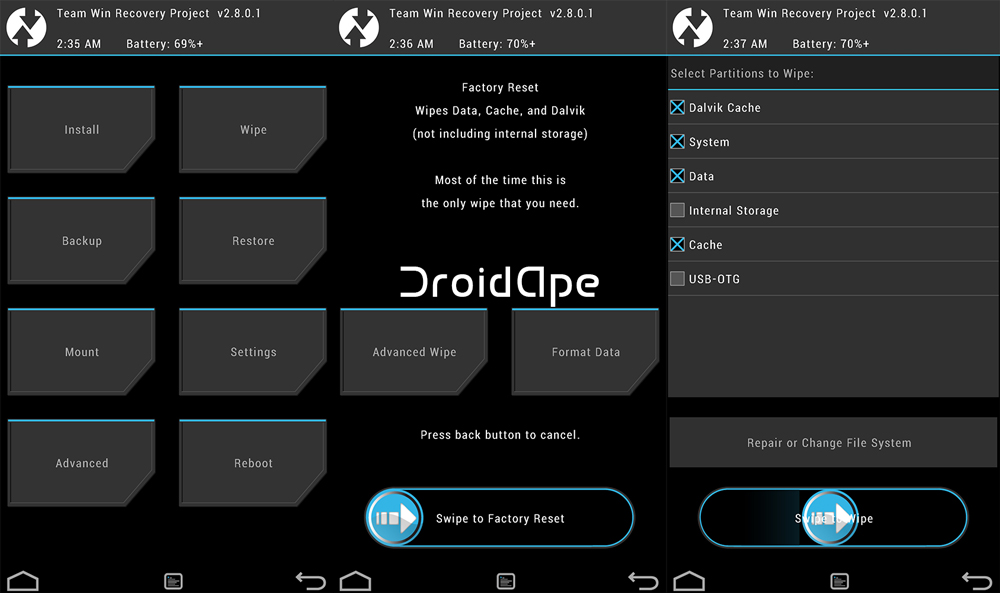A diferencia de otras ocasiones, la beta pública de Android P está disponible para otros dispositivos además de la serie Pixel.
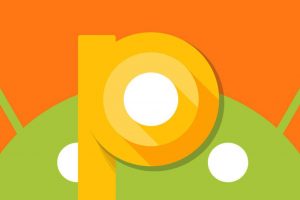
Podrás instalar el sistema en dispositivos seleccionados de Nokia, Vivo, OnePlus, Xiaomi, Sony, Oppo y mucho más.
A continuación te guiaremos en el proceso de obtener la beta de Android P en tu dispositivo Android de forma oficial … Pero antes de eso debes crear un respaldo de tu información, de esta forma si quieres volver a tu sistema operativo Android previo no tendrás problemas para hacerlo.
Cómo instalar la beta publica de Android P
Ahora mismo instalar la beta de Android P es muy simple ya que el programa de pruebas de Google te permitirá recibir actualizaciones automáticas con lo último del sistema, pero antes tienes que hacer estos pasos:
- Ingresa a tu navegador web y visita este enlace, debes iniciar sesión para continuar. También encontrarás los betas en este otro enlace.
- Presiona el botón de Ver tus dispositivos compatibles, ahí verás en que dispositivos puedes instalar la beta de Android P
- Sigue los pasos para inscribirte a la beta, acepta los términos y condiciones y luego presiona Ingresar a la beta
- Confirma que tu teléfono se ha inscrito a la beta y que una actualización OTA llegará pronto
- La actualización OTA tomará hasta un día en llegar, cuando lo haga tienes que aceptar y tu teléfono se reiniciará para proceder a la instalación
- Cuando la instalación termine ya podrás usar Android P de forma normal, como tu sistema anterior
- Si quieres salir de la beta de Android P y regresar al sistema que tenías antes solamente tienes que dirigirte a la misma página y salir del programa beta, recibirás una confirmación para desinstalar
- Desinstalar la beta eliminará todos los datos de tu dispositivo, tendrás que configurar todos los ajustes y descargar tus aplicaciones nuevamente
Si tuviste algún problema o duda para instalar la beta publica de Android P contáctanos en los comentarios y te ayudaremos.